Windows 10에서 화면 녹화 기능을 켜는 방법에 대한 자세한 소개
녹화는 많은 게이머나 앵커들이 자주 하는 일인데요. 일부 초보 앵커들은 Windows 10을 처음 사용하기 때문에 중국에서 화면 녹화를 켜는 방법을 모릅니다. 다음으로 Windows 10 화면 녹화에 대해 알려드리겠습니다. 기능을 여는 방법에 대한 구체적인 내용을 보려면 Windows 10의 화면 녹화 기능을 여는 방법을 알아야 합니다. 이 방법에 따라 사용하면 됩니다.
Windows 10에서 화면 녹화 기능을 켜는 방법
1. 먼저 컴퓨터를 켜고 "시작"을 클릭한 후 "설정"을 선택하세요.
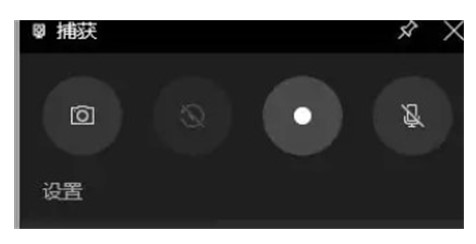
2. "Windows 설정"에서 "게임"을 클릭하세요.
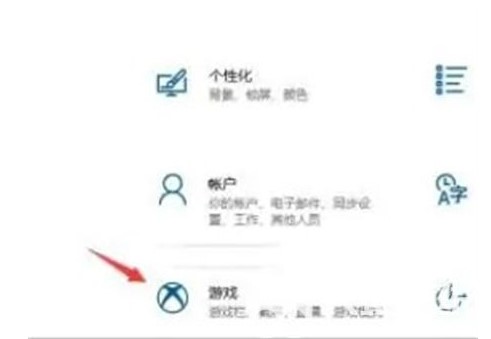
3. 게임 바에서 "게임 비디오 클립, 스크린샷, 방송을 녹화하는 앱 게임 바"를 엽니다.
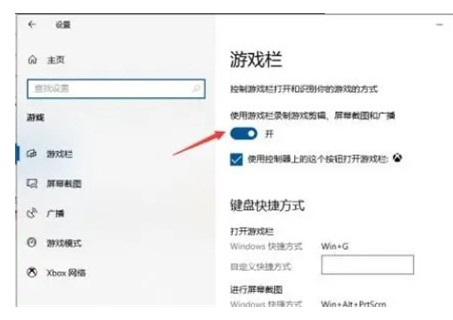
4. 녹음이 필요할 때 "win+G"를 길게 눌러 메뉴 표시줄을 엽니다.
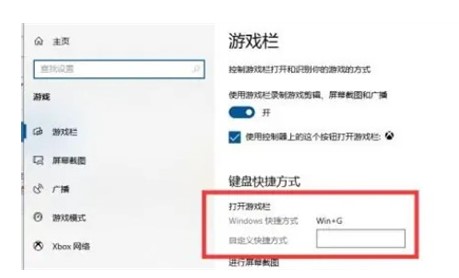
win10
5에서 내장 화면 녹화 기능을 켜는 방법 또는 즉시 win+alt+G로 녹화를 열고 "녹화"를 클릭하여 점진적으로 녹화를 시작하세요.
위는 Windows 10에서 화면 녹화 기능을 켜는 방법에 대한 소개입니다. 나는 모두를 도울 수 있기를 바랍니다.
위 내용은 Windows 10에서 화면 녹화 기능을 켜는 방법에 대한 자세한 소개의 상세 내용입니다. 자세한 내용은 PHP 중국어 웹사이트의 기타 관련 기사를 참조하세요!

핫 AI 도구

Undresser.AI Undress
사실적인 누드 사진을 만들기 위한 AI 기반 앱

AI Clothes Remover
사진에서 옷을 제거하는 온라인 AI 도구입니다.

Undress AI Tool
무료로 이미지를 벗다

Clothoff.io
AI 옷 제거제

AI Hentai Generator
AI Hentai를 무료로 생성하십시오.

인기 기사

뜨거운 도구

메모장++7.3.1
사용하기 쉬운 무료 코드 편집기

SublimeText3 중국어 버전
중국어 버전, 사용하기 매우 쉽습니다.

스튜디오 13.0.1 보내기
강력한 PHP 통합 개발 환경

드림위버 CS6
시각적 웹 개발 도구

SublimeText3 Mac 버전
신 수준의 코드 편집 소프트웨어(SublimeText3)

뜨거운 주제
 7555
7555
 15
15
 1382
1382
 52
52
 83
83
 11
11
 59
59
 19
19
 28
28
 96
96


